Как настроить на видеорегистраторе отправку сообщений на почту
Интернет-магазин
систем видеонаблюдения
Бесплатная доставка заказов по всей России!
Настройка SMTP на камерах и видеорегистраторах и отправка "тревожных" сообщений на e-mail.

04 сентября 2017 г.
Уважаемые пользователи систем видеонаблюдения "SVN". В этой статье мы рассмотрим настройки, через web-интерфейс, IP-камер и видеорегистраторов для отправки сообщений на e-mail.
Для доступа к web-интерфейсу необходимо запустить Internet Explorer и в строке адреса набрать IP-адрес настраиваемого устройства, после чего авторизоваться. В случае, если вы не знаете IP-адрес, вам поможет утилита, которую вы можете скачать с нашего сайта: Раздел "Техподдержка" - Поисковик IP камер и регистраторов SVN.
1. Видеорегистратор.
Зайдя на регистратор, необходимо перейти в меню "System" - "SMTP Setup"

SMTP Server Address - адрес SMTP сервера
Port - SMTP порт
User Name - имя пользователя для авторизации на почтовом сервере (либо полный адрес электронной почты, либо симолы до @)
User Password - пароль
Recipient - полный адрес электронной почты получателя
Sender - полный адрес электронной почты отправителя
Theme - Тема письма
Accessories - устанавливаем галочку если в письме необходимо вложение с изображением (есть не у всех моделей регистраторов и работает только при настроенном детекторе движения)
Encryption Time - интервал отправки сообщений
E-mail Eneble - активация службы отправки сообщений
Включаем на регистраторе отправку сообщений по детекции движения:
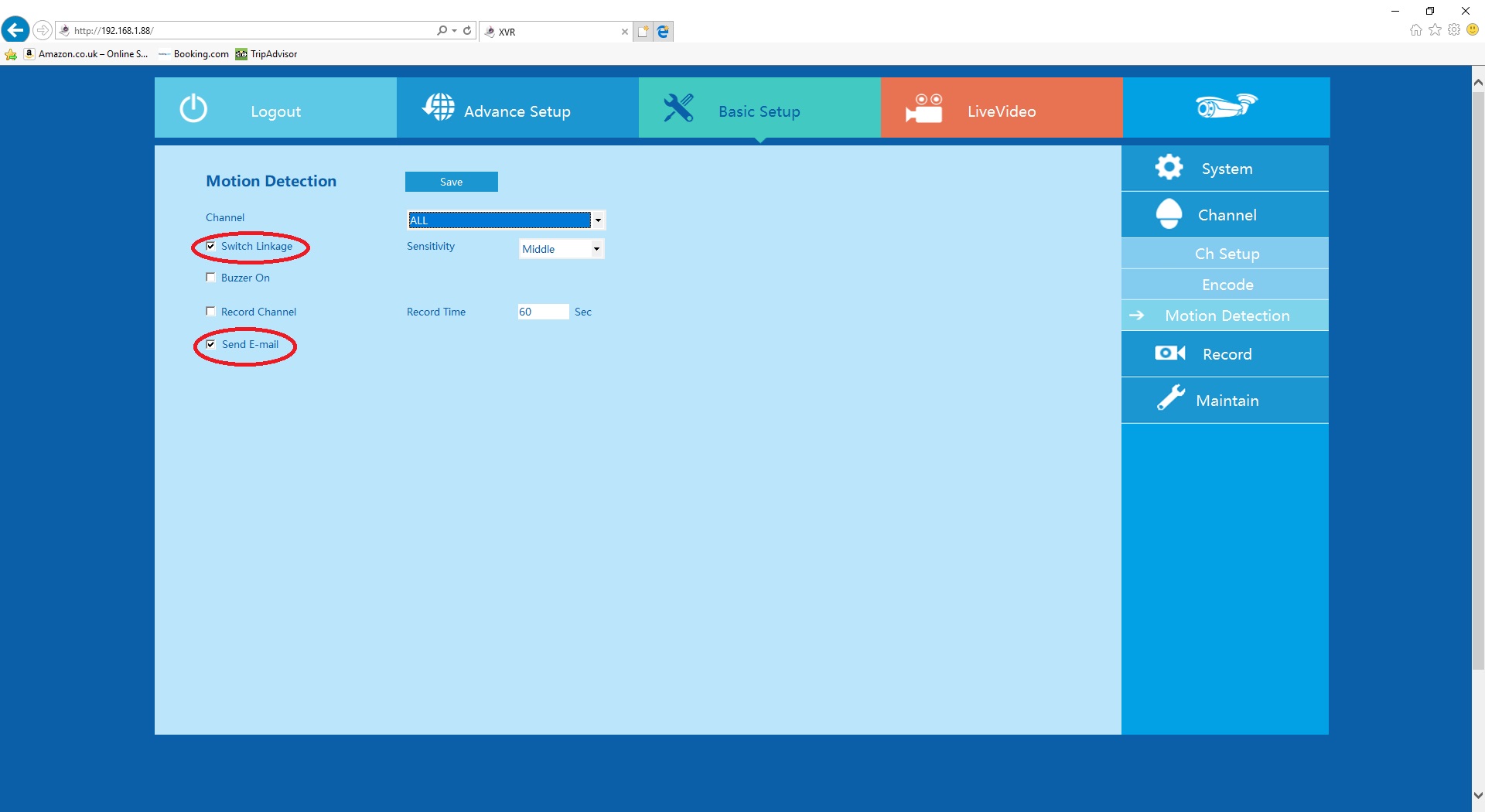
Switch Linkage - включаем сам детектор движения
Send E-mail - включаем отправку сообщений по SMTP
2. IP-камера.
Зайдя на IP-камеру необходимо перейти в меню "Configuration" - "Network" - "Advance setup" - "SMTP"
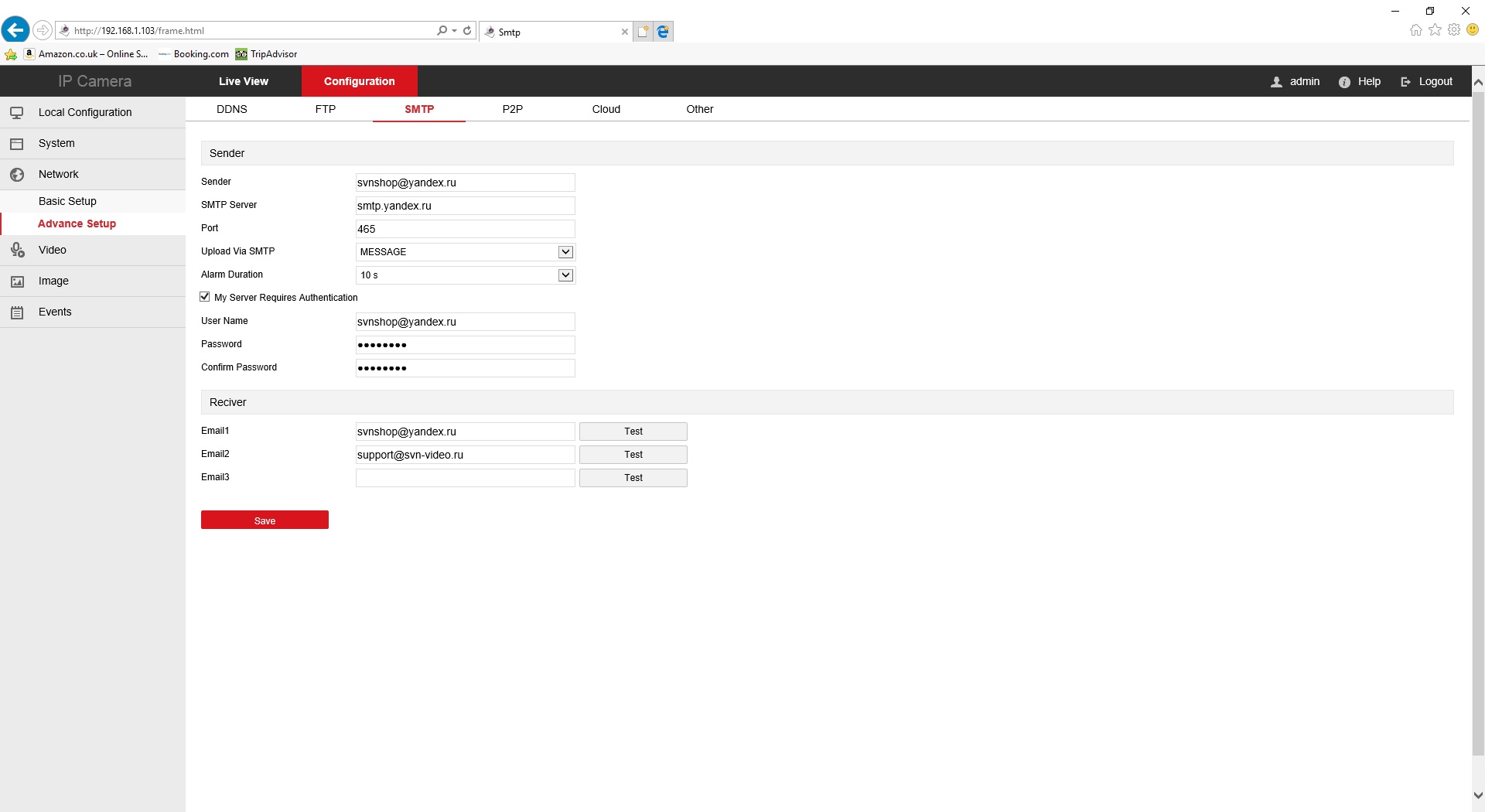
Sender - полный адрес электронной почты отправителя
SMTP Server - адрес SMTP сервера
Port - SMTP порт
Upload Via SMTP - содержимое письма:
а) MESSAGE - текстовое сообщение без вложений;
б) AVI - во вложении видефайл;
в) JPEG - во вложении файл изображения.
Alarm Duration - Длительность сигнала тревоги
My Server Requires Authentication - ставим галочку если требуется авторизация (в основном требуется)
User Name - имя пользователя для авторизации на почтовом сервере (либо полный адрес электронной почты, либо симолы до @)
User Password - пароль
Confirm Password - подтверждаем пароль
В разделе Reciver указываем до 3-х адресатов.
Далее остается включить детектор движения:
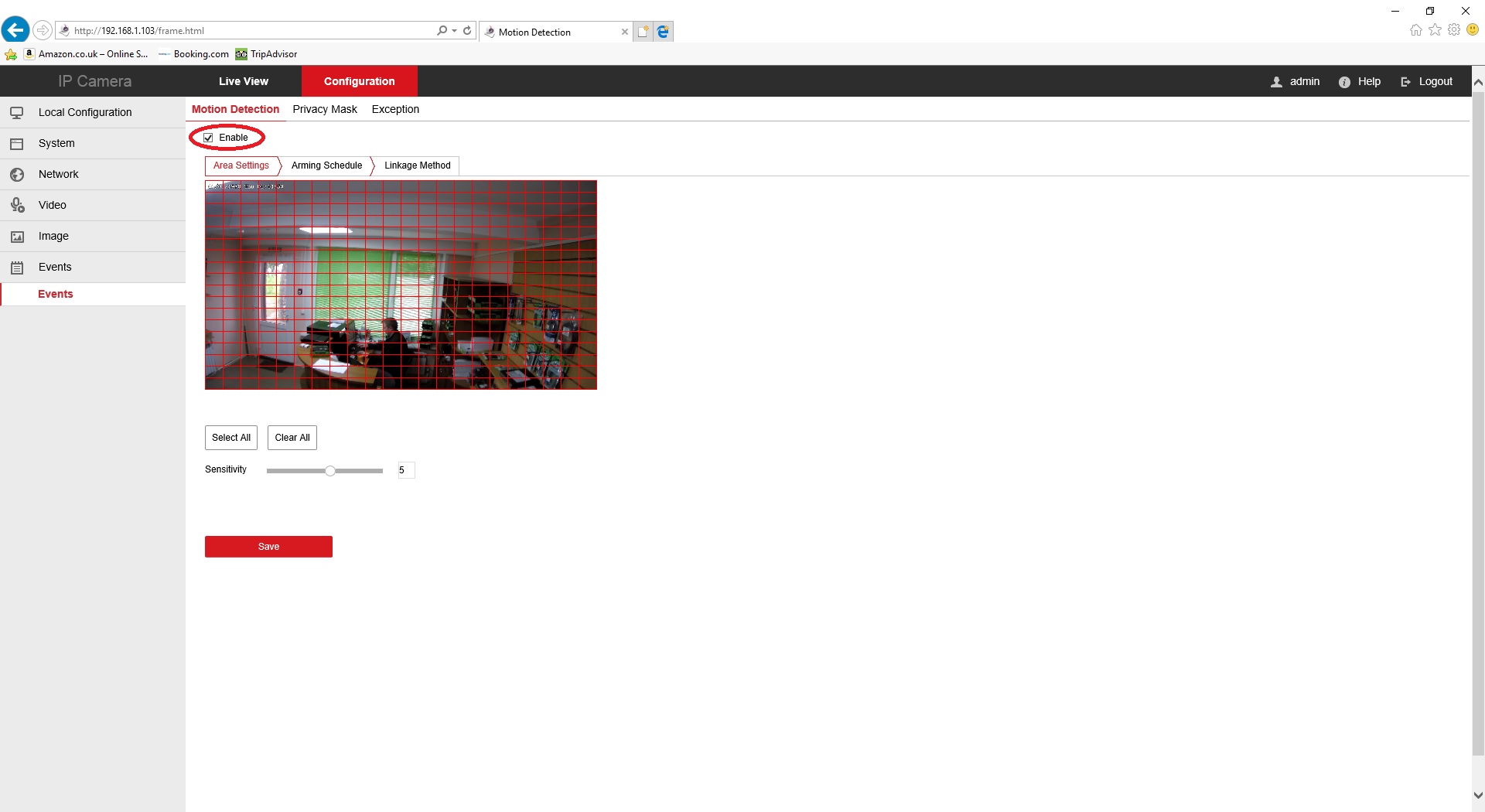
И указать способ отправки уведомлений по SMTP:
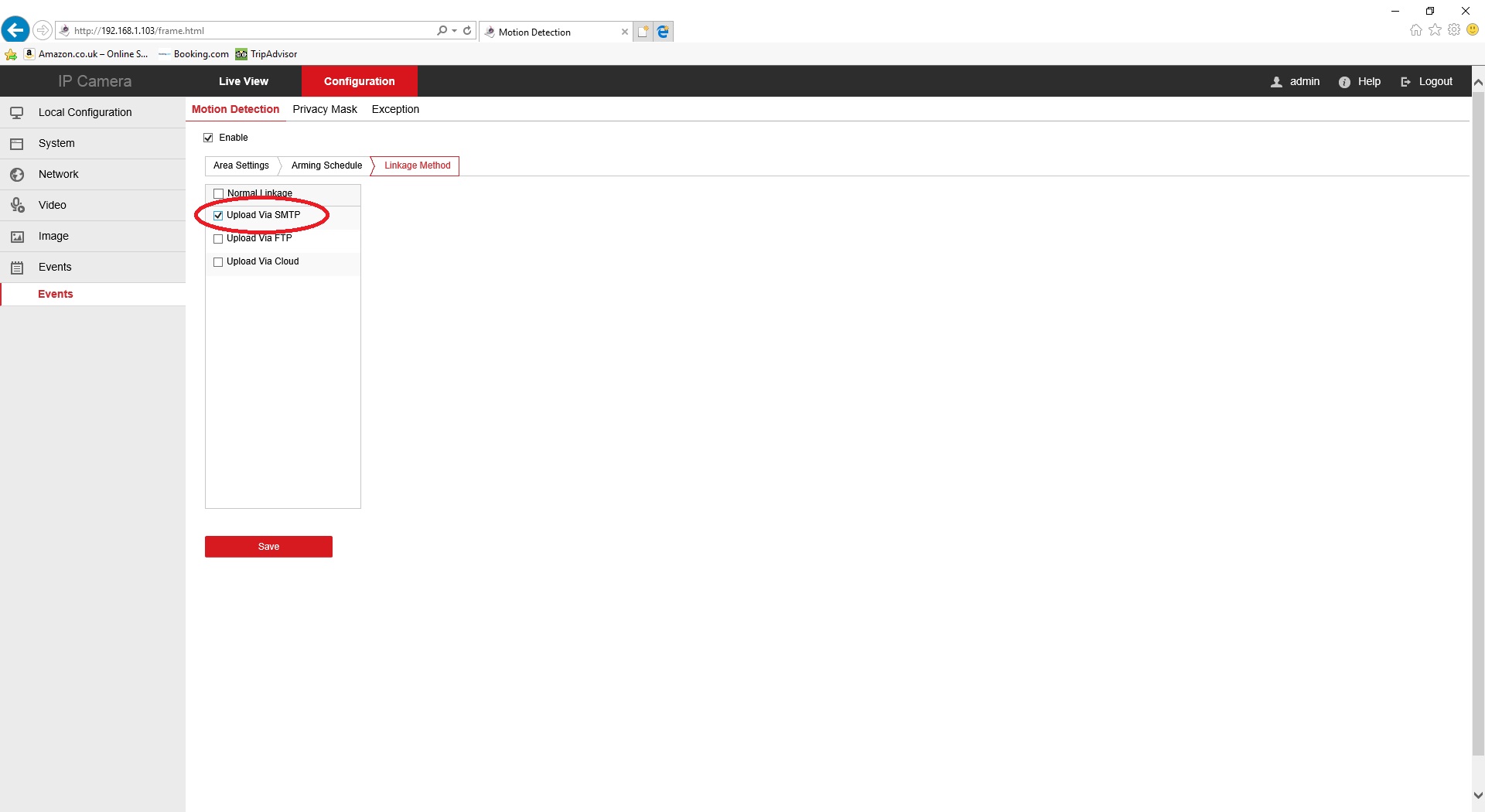
Иформацию о параметрах настройки SMTP необходимо уточнять у организации, предоставляющей E-Mail.

В настоящее время переживает бурный рост повсеместное распространение Интернет технологий. Системы видеонаблюдения не стали исключением. Сегодня хотелось бы поднять, казалось бы, такую простую тему как оповещение по e-mail в современных видеорегистраторах с помощью протокола SMTP (Simple Mail Transfer Protocol - простой протокол пересылки электронной почты). Видеорегистратор может посылать электронные письма через Интернет при обнаружении неисправностей, а также при возникновении определенных событий, выбранных при настройке. Не смотря на обилие информации по этой теме в том же самом Интернете, в русскоязычной его части трудно найти систематизированную информацию в этой области. Сразу замечу, статья носит обзорный характер, и не является полноценной инструкцией на все случаи жизни.
Описание проблемы
Как показывает практика, большое количество видеосистем не имеют оператора, круглосуточно находящегося на объекте. Это связано с тем, что видеопоток, поступающий за день хотя бы с одной видеокамеры, содержит в себе много избыточной информации, обработка которой не является необходимой. К тому же, например, для небольших объектов нанимать оператора экономически необоснованно. Исключение составляют объекты общественного назначения, такие как крупные предприятия розничной торговли, объекты с массовым скоплением людей и объекты высокой социальной значимости, где наблюдение осуществляется непрерывно. На безоператорных объектах обращение к системам видеонаблюдения осуществляется в основном в качестве отклика на происшествие, уже произошедшее на объекте, с целью его анализа.
В такой ситуации возникает проблема исправного функционирования безоператорных систем видеонаблюдения. В случае с оператором возникновение неисправностей будет обнаружено практически сразу, а в случае отсутствия оператора неисправности обнаруживаются, как правило, при происшествии какого-либо события на объекте, потребовавшего просмотра видеоархива или при обслуживании, которое происходит не каждый день (а то и месяц). И это зачастую приводит к бесполезности системы видеонаблюдения. Здесь на помощь приходят функция e-mail оповещения, которой обладают практически все современные видеорегистраторы. Это реализуется контролем работоспособности периферийных устройств системы видеонаблюдения через:

- обнаружение потери видеосигнала;
- обнаружение закрытия видеокамеры;
- обнаружение изменения зоны обзора видеокамеры;
- обнаружение неисправности жесткого диска;
- оценку состояния жесткого диска, с помощью SMART теста;
- мониторинг работы самого видеорегистратора (изменения настроек, перезагрузка);
- обнаружение сигналов тревоги с датчиков различных типов.
Этот список может быть продолжен, так как в отсутствие единых стандартов каждый производитель реализует функцию e-mail оповещения по-своему. Конечно же, все это действительно, если исправен сам регистратор! Получателем писем могут быть обслуживающая организация и владелец системы – любые заинтересованные лица.
Следует также отметить, что необходимым аспектом реализации функции оповещения по e-mail является наличие определённых условий, которые присутствуют не на всех объектах. Но даже в тех случаях, когда эта задача легко реализуется, на практике возможность автоматического уведомления по e-mail не используется монтажными организациями. Это происходит по разным причинам: низкая квалификация работников монтажных организаций (т.к. нужны знания из смежных областей), отсутствие инструкций на русском языке на некоторые модели видеорегистраторов (вопреки законодательству), неосведомленность заказчиков о возможностях систем видеонаблюдения.
Способ решения

Тут на помощь нам и может прийти оповещение о событиях по e-mail. Итак, для осуществления задуманного нам понадобиться:
- Учетная запись e-mail: зарегистрированное имя почтового ящика, пароль от этого почтового ящика;
- Правильно настроенный регистратор с поддержкой SMTP и доступом к сети Интернет по протоколу TCP/IP в месте установки регистратора.
Теперь обо всем по порядку.
1. Учетная запись
При настройке регистратора Вам понадобиться ввести имя и пароль почтового ящика, который будет использоваться регистратором для отсылки писем. Целесообразно для этой задачи завести отдельный почтовый ящик, т.к. есть опасность того, что ящик будет заблокирован вследствие выявления подозрительной активности (подробнее об этом будет сказано позже). Хотя никто Вам не запрещает использовать свой рабочий почтовый ящик, указав в качестве получателя писем его же, другими словами, отсылать письма самому себе.
2. Настройка регистратора
a. Настройка подключения к сети у регистратора
Прежде всего, следует настроить подключение регистратора к сети (пункт меню Сеть/Network), в которой присутствует доступ к сети Интернет. Тут, как часто рекомендует ОС «Windows», необходимо обратиться к администратору Вашей сети или провайдеру сетевых услуг. В общем случае настройки схожи с сетевыми настройками обычного компьютера (пример показан в таблице ниже). Поэтому, если имеется такая возможность, можно посмотреть настройки компьютера находящегося в этой же сети и скопировать их в регистратор, в случае статического назначения IP адресов.
Настройки сети
| Русскоязычное название параметра | Англоязычное название параметра | Пример значения |
| IP-адрес | IP-address | 192.168.0.11 |
| Маска подсети | Subnet Mask | 255.255.255.0 |
| Основной шлюз | GateWay | 192.168.0.1 |
| Предпочитаемый DNS-сервер | Preferred DNS Server | 192.168.0.1 |
b. Настройка службы электронной почты у регистратора
Для того чтобы видеорегистратор имел возможность отправлять электронные письма, помимо настроек сети, необходимо настроить службу электронной почты в регистраторе.
Данные настройки сведены в таблицу ниже. Сервер, порт SMTP и использование SSL являются параметрами сервера поставщика почтового ящика, через который регистратор будет отправлять письма. Значения этих параметров для каждого поставщика индивидуальны, но их легкоможно отыскать в сети Интернет. Имя пользователя и пароль не требуют дополнительных комментариев. Отправитель – полный адрес почтового ящика на сервере, которому соответствуют вышеназванные имя пользователя и пароль. Получатель (их может быть и несколько) адрес почтового ящика, на который регистратору следует слать письма – может совпадать с адресом отправителя.
Некоторые модели регистраторов позволяют проверить настройки электронной почты, путем отсылки тестового письма. В случае успешной конфигурации по предыдущим пунктам, получатель должен получить это тестовое письмо.
Настройки службы электронной почты
| Русскоязычное название параметра | Англоязычное название параметра | Пример значения |
| Сервер SMTP | SMTP Server | smtp.mail |
| Порт SMTP | SMTP Port | 25 |
| Использовать SSL | SSL | no |
| Имя пользователя | User Name | dvrname |
| Пароль | Password | ********* |
| Отправитель | Sender | dvrname@mail |
| Получатель | Receiver | yourname@mail |
c. Выбор событий, возникновение которых оповещается по электронной почте
И наконец, следует определить круг событий, при возникновении которых Вы хотите получать e-mail уведомления. В первую очередь следует выбрать события соответствующие явным неисправностям. Видеорегистратор выполняет диагностику подключенных периферийных устройств, генерируя события в случае обнаружения каких-либо неисправностей.
При выборе списка событий, возникновение которых подлежит оповещению, следует учитывать несколько моментов:
- Поставщики e-mail сервисов, как с передающей, так и с приемной стороны, могут использовать фильтры нежелательной почты, при срабатывании которых отправка/прием письма блокируется. Такие фильтры настроены на срабатывание по различным признакам, таким как: слишком интенсивный поток исходящих/входящих писем от одного источника за кроткий период; большое количество писем с одинаковым содержанием и т.п. Такое явление может произойти при выборе оповещения по детектору движения или при возникновении плавающей неисправности. Как способ защититься от этого некоторые производители реализуют возможность задания интервала и/или расписания рассылки писем в видеорегистраторе;
- При установке оповещения по детектору движения, некоторые модели регистраторов обладают возможностью прикреплять к письму изображение/видеозапись текущего изображения с видеокамеры. В таком случае необходимо позаботиться о наличии свободного места в вашем почтовом ящике.
Послесловие
Хотя в статье подразумевались standalone видеорегистраторы, в целом вышеуказанные действия применимы и к другим сетевым видеоустройствам (видеокодеры, сетевые видеокамеры).
Руководитель группы технической поддержки Бенедикт Максименко.
1. Перейдите в Главное меню - Настройка - Сетевые службы - Email. Впишите настройки SMTP Вашей почты:
PS: Стабильно работает почта Gmail от Google!
Mail и Yandex либо не работают, либо у них нет таких настроек, как в Gmail!
2. Нажмите на кнопку "Почта Тестирование". На Gmail придет вопрос с просьбой разрешить регистратору использовать почту. Подтвердите разрешение, нажав на ссылку в письме.
3. Поставьте галку "Email" в настройках тревоги на необходимые каналы.
Важное замечание для тех кто бьется с настройкой оповещений по e-mail на google аккаунт:
Регистратор Гугль опознает как "неизвестное устройство", и для того чтобы у вас работали оповещения необходимо на странице настроек гугль (для входа на неё надо войти в свой аккаунт) разрешить доступ "неведомым устройствам"
Вот как надо ВКЛЮЧИТЬ ДОСТУП неведомых приложений к вашему аккаунту (т.е. гугль разрешает регистратору входить в Вашу почту и создавать уведомление.
[img]1.JPG[/img]
Признаком того что вы все правильно сделали станет то что тест регистратора на странице описания емейл оповещений становится "успешно пройденым"
[img]2.JPG[/img]
533 писал(а): Важное замечание для тех кто бьется с настройкой оповещений по e-mail на google аккаунт:
Регистратор Гугль опознает как "неизвестное устройство", и для того чтобы у вас работали оповещения необходимо на странице настроек гугль (для входа на неё надо войти в свой аккаунт) разрешить доступ "неведомым устройствам"
Вот как надо ВКЛЮЧИТЬ ДОСТУП неведомых приложений к вашему аккаунту (т.е. гугль разрешает регистратору входить в Вашу почту и создавать уведомление.
[img]1.JPG[/img]
Признаком того что вы все правильно сделали станет то что тест регистратора на странице описания емейл оповещений становится "успешно пройденым"
[img]2.JPG[/img]
533 писал(а): Важное замечание для тех кто бьется с настройкой оповещений по e-mail на google аккаунт:
Регистратор Гугль опознает как "неизвестное устройство", и для того чтобы у вас работали оповещения необходимо на странице настроек гугль (для входа на неё надо войти в свой аккаунт) разрешить доступ "неведомым устройствам"
Вот как надо ВКЛЮЧИТЬ ДОСТУП неведомых приложений к вашему аккаунту (т.е. гугль разрешает регистратору входить в Вашу почту и создавать уведомление.
[img]1.JPG[/img]
Признаком того что вы все правильно сделали станет то что тест регистратора на странице описания емейл оповещений становится "успешно пройденым"
[img]2.JPG[/img]
NOVICAM_AY писал(а): Здравствуйте,
1. Перейдите в Главное меню - Настройка - Сетевые службы - Email. Впишите настройки SMTP Вашей почты:
PS: Стабильно работает почта Gmail от Google!
Mail и Yandex либо не работают, либо у них нет таких настроек, как в Gmail!
2. Нажмите на кнопку "Почта Тестирование". На Gmail придет вопрос с просьбой разрешить регистратору использовать почту. Подтвердите разрешение, нажав на ссылку в письме.
3. Поставьте галку "Email" в настройках тревоги на необходимые каналы.
Добрый день(точнее уже вечер).
Сделал все тотчно так же , причем сначала на майле, потом на яндексе. потом нашел на форумах про то, что они "тупят" с отправкой тревог.
Ну пришёл в итоге на джимайл. то же самое, нет соединения с сервером.
Галку "Email" в настройках тревоги естественно поставил, ненадежным тож разрешил.
Причем когда ставишь ссл не видит сервера, когда снимаешь галку- пишет письмо не отправлено.
ПОДСКАЖИТЕ В ЧЕМ ПРОБЛЕМА И ГДЕ Я ТУПЛЮ.
Продукция компании Dahua просто поражает своими невероятными возможностями. Кроме удаленного просмотра за всем происходящим на объекте и записи по движению, продукция данного китайского бренда способна автоматически отправлять на электронный адрес различные уведомления и скриншоты, когда на объекте появляются какие-то посторонние предметы или люди. Реализовать эту функцию можно при помощи PSS 4.06 RU, что можно провести удаленно или непосредственно в регистраторе.
Как провести настройку отправки уведомлений по электронной почте?
Чтобы провести настройку данной функции, пользователю нужно подключить видеорегистратор к интернету, для этого достаточно перейти в раздел Network – Advance, где нужно будет прописать сетевой адрес и прочие настройки. Создайте на любом почтовом сервере 2 новых адреса. Первый нужен для того чтобы отправлять, а второй – получать сообщения.
Запускаем программу удаленного доступа и находим нужный видеорегистратор. Кликаем на него и выбираем «Дополнительно», после чего «Device Config». В открывшемся окне нужно зайти в раздел Network – E-Mail, где нужно будет:
- указать smtp выбранного почтового адреса;
- поставьте галочку Enable;
- укажите порт сервера – фактически везде он 465;
- укажите значения во время авторизации на сервере – имя и пароль, прописывая первый почтовый ящик;
- в строке Sender нужно указать аналогичный электронный адрес – с него будут отправляться сообщения на видеорегистратор;
- в строке Subject указывайте все, что хотите – это тема сообщения;
- Receiver 1 – второй почтовый ящик, который создан именно для получения сообщения;
- после этого сохранитесь и нажмите Test.
Если все данные были введены правильно, тогда результат теста не заставит себя должно ждать. Когда были настроены параметры почтового ящика, перейдите в раздел DETECT – выберите и активируйте галочкой канал видео по движения, в котором будет отправляться сообщения. При настройке вы увидите такие функции, как:
- Anti-dither – дает возможность указать определенный интервал времени, на протяжении которого тревожные события будут определяться по единой системе;
- latch – во время обнаружения движения, система будет задерживать сигнал тревоги на нужное время.
Аналогично нажмите «Save», чтобы сохранить все введенные данные.
Настройка SNAPSHOT
Теперь самое главное – в интернете есть десятки различных инструкций, но нигде из них не описывают такой важный настраиваемый раздел, как SNAPSHOT, без которого видеорегистратор будет отправлять исключительно тестовое сообщение по движению. Но даже в официальных инструкция компании Дахуа указано, что этот раздел настраивается исключительно для отправки видео и скриншотов, однако это совсем не так.
Вам нужно зайти в раздел Advanced – SNAPSHOT, где вам нужно будет выбрать необходимый видеоканал и активировать функцию SNAPSHOT с галочкой Enabled, после чего сохранить все. При желании, вы сможете провести смену параметров скриншота, поменяв значение «Resolution» и «Quality». В целом, это и все, что нужно для настройки. Если все настроено правильно, вы должны получить три письма:
- первое – сообщение время тревоги;
- второе – скриншот на начало обработки;
- третье – сообщение о времени окончания тревоги.
Все данные по чувствительности вы можете менять, зависимо от личных целей и предпочтений. Наш интернет-магазин позаботится о том, чтобы вы смогли купить оборудование Дахуа для надежного видеонаблюдения за объектом на выгодных условиях, просто сделайте свой выбор и оформите покупку. У нас представлена только сертифицированная продукция от бренда. Всегда подскажем, как правильно провести настройку и выбрать подходящее решение. Доставку осуществляем в любую точку страны.

Сейчас мы с вами настроим отправку тревожных сообщений с регистратора на электронную почту. Возьмем для примера 4х канальный AHD видеорегистратор от известного производителя Hangzhou Xiongmai Technology (Также известный под такими брендами как PROFVIDEO, Armovision, Axycam, Orient, Polyvision, Rvi, Space Technology, и другие). И так, начнём! Заходим в «Главное меню» — «Настройка» — «Сетевые службы»



Выбираем службу «Email» и нажимаем на кнопку «Редактировать» (в форме карандаша).
Заполняем все поля
Включить/Выключить — Галочка
Сервер SMTP — Указываем сервер исходящей почты
Порт — с SSL (внимание! Есть настройка ниже) 465 порт или без SSL 25 порт
Требуется SSL — Галочка
Пользователь — Пользователь на вашей почте (на некоторых сервисах пользователем является полный email адрес)
Пароль — Пароль от вашего почтового ящика
Отправитель — Ваш email адрес
Получатель — email адрес, на который должно отправятся письмо (можно несколько адресов через «;»)
Название — Тема письма
Почта Тестирование — Тест отправки письма на адрес.
В данном случае для тестирования я использовал gmail и взял всю необходимую мне информацию отсюда «Настройки SMTP для отправки почты через Google Apps с принтера, сканера или из приложения» ( Если вы хотите настроить отправку через другую почту, то вам следует поискать подобную информацию на сайте, почтой которого вы собираетесь пользоваться.






2 thoughts on “Как настроить видеорегистратор для отправки тревожных сообщений на электронный почтовый ящик.”
как может быть отправителем являться эл. почта когда отправителем является сам регистратор, а у вас указано что в строке отправитель и получатель указывать одну и ту же почту. Вы не вводили бы людей в заблуждение если сами не знаете о чём пишете.
Добрый день. У любого видеорегистратора нет своей электронной почты. Для отправки тревожный сообщений требуется предоставить видеорегистратору доступ к почтовому серверу для отправки сообщений. Куда будет отправляться E-mail с сообщением, вы решаете сами, это может быть тот же самый почтовый ящик с которого вы отправляете или любой другой, в зависимости от поставленной задачи.
Читайте также:

